help.sitevision.se hänvisar alltid till senaste versionen av Sitevision
Lägg till färg - Allmänt
En vy visas där du först får fylla i redaktionell information och sedan lägga till färgen.
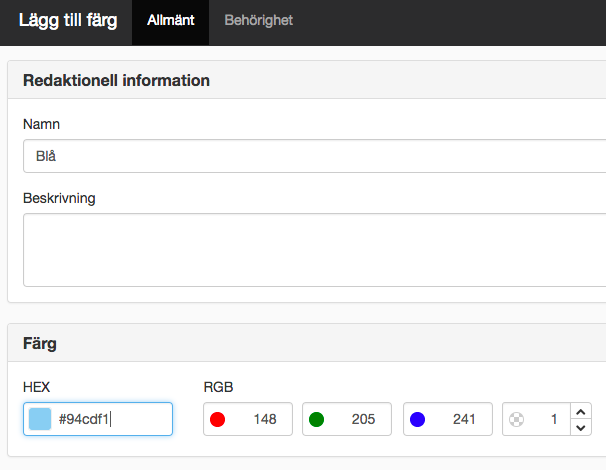
Redaktionell information
Namn
Fyll i arbetsnamn för färgen.
Beskrivning
Här kan du lägga till en beskrivning till färgen. Denna text kommer att synas som alternativtext när du för musen över denna färg i modulerna.
Färg
Välj en Färg genom att ange HEX-kod eller RGB-värde.
HEX
Fyll i HEX-kod. När du anger din färgkod hexadecimalt använder du siffrorna 0 till 9 i sina vanliga betydelser samt bokstäverna A till F som siffror för talen 10 till 15. Färgkoder i HTML anges med sex siffror. De två första talen är mängden rött, tal tre till fyra är mängden grönt och tal fem till sex är mängden blått. Exempel:
- #009400 är en grön färg
Färgväljaren
Du kan också klicka på den fyrkantiga färgen för att se en färgpalett där du kan klicka med musen för att få den färg du vill ha. För att få rätt ton så kan du dra i färgspalten till höger om färgpaletten. Längst till höger visas en stapel för opacitet (genomskinlighet) . Den aktuella färgen visas i den fyrkantliga rutan. Där ser du också HEX-värdet för den aktuella färgen. När du har hittat rätt färg klicka utanför palettrutan.
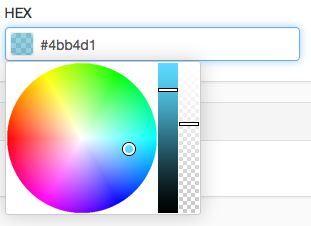
RGB
Fyll i olika värden för röd, grön och blå. Fyll i siffror eller använd pil upp eller ner. Exempel:
- [255 Röd 0 Grön 0 Blå] är en röd färg.
- [255 Röd 255 Grön 255 Blå] är en vit färg.
Opacitet
Fyll i opacitet, det vill säga genomskinlighet. Parametern anges som ett värde mellan 0 och 1 där 0.5 är 50% opacitet.
Behörigheter
Här kan du styra vem som har behörigheter att använda vissa färger. Markera den färg som ska behörighetsstyras och klicka på knappen Behörigheter. Då visas alla moduler och roller som finns uppsatta på webbplatsen. Klicka ur de moduler/roller som du inte vill att färgen ska kunnas användas i.

 Skriv ut sida
Skriv ut sida